
Comment déplacer les discussions professionnelles WhatsApp de l'iPhone vers Android de 3 manières

"J'ai un téléphone Android pour mon numéro de téléphone professionnel et je vois qu'il n'y a pas d'option 'simple' pour changer les discussions et les médias de mon iPhone Whatsapp Business vers Whatsapp Business sous Android ".
- Depuis Reddit
Pour les entreprises qui utilisent WhatsApp Business pour communiquer, passer d'un iPhone à un appareil Android soulève souvent la question cruciale : Comment déplacer les discussions WhatsApp Business de l'iPhone vers Android ? Les données WhatsApp Business comprennent les conversations critiques, les enregistrements de transactions et les informations client. La perte de ces données lors de la migration peut perturber les opérations.
Heureusement, il existe des solutions efficaces pour assurer une transition en douceur. Cet article traite de trois méthodes fiables pour déplacer les discussions WhatsApp Business de manière transparente, notamment l'utilisation d' outils de transfert WhatsApp spécialisés, les options officielles de transfert USB-C vers Lightning et l'exportation d'e-mails. Que vous préfériez des solutions logicielles robustes ou des méthodes natives, ce guide vous aidera à choisir l'option adaptée à vos besoins.
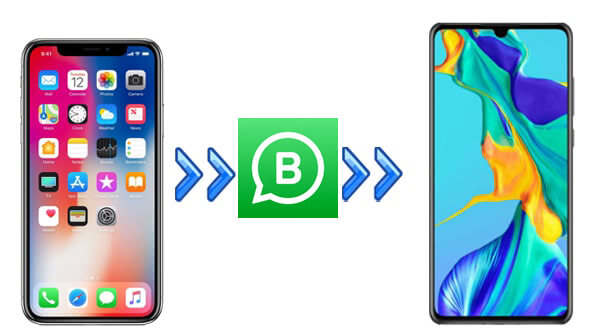
Oui, le transfert de données WhatsApp Business de l'iPhone vers Android est possible, grâce aux avancées des fonctionnalités de WhatsApp et des outils tiers. En fonction du système d'exploitation de votre appareil et du volume de données, vous pouvez opter pour différentes méthodes, chacune offrant des avantages uniques.
Changer de plateforme ne signifie pas nécessairement perdre des données commerciales essentielles. Vous trouverez ci-dessous les meilleures méthodes pour assurer une migration fluide des discussions WhatsApp Business de l'iPhone vers Android .
Si vous avez une grande quantité de données WhatsApp Business à transférer, la méthode la plus efficace consiste à utiliser WhatsApp Transfer . C'est le moyen le plus simple de sauvegarder , restaurer ou transférer des données WhatsApp.
Points forts du transfert WhatsApp
Voyons maintenant comment y parvenir.
01 Téléchargez, installez et exécutez le programme sur votre ordinateur. Choisissez « WA Business » sur la page d'accueil.
02 Connectez votre iPhone et Android à votre PC à l'aide de câbles USB. Suivez les invites pour vous assurer que votre téléphone est reconnu par l'ordinateur.
03 Une fois connecté, accédez au module « Transfert » et assurez-vous que les appareils sont correctement répertoriés sous « Source » et « Cible ». Dans ce scénario, assurez-vous que l'iPhone est défini comme « Source » et Android comme « Cible ». S'ils sont incorrects, cliquez sur "Inverser" pour les corriger.

04 Cliquez sur le bouton « Transférer » et le logiciel préparera les deux appareils et importera toutes les données, y compris les discussions WhatsApp Business, de l'iPhone vers Android .

L'utilisation d'un câble USB-C vers Lightning est une méthode officielle développée par WhatsApp, spécifiquement pour les appareils Android 12 et plus récents. Il exploite la connexion directe entre les appareils pour une migration sécurisée des données. Voici les étapes :
Étape 1. Assurez-vous que votre Android est un nouvel appareil, sinon vous devrez réinitialiser votre appareil Android aux paramètres d'usine .
Étape 2. Connectez votre iPhone et votre appareil Android à l'aide d'un câble USB-C vers Lightning.

Étape 3. Lors de la configuration de votre appareil Android , sélectionnez l'option permettant de transférer l'historique WhatsApp.
Étape 4. Suivez les instructions à l'écran et scannez le code QR affiché. Ensuite, vos discussions iPhone WhatsApp Business seront transférées vers le nouvel Android .
L'exportation d'e-mails vous permet de transférer des discussions WhatsApp individuelles. Bien qu'il ne soit pas adapté au transfert de données en masse ou à l'intégration de discussions dans l'application Android WhatsApp, il s'agit d'une bonne option pour archiver des conversations spécifiques. De plus, cette méthode n’est pas un choix très populaire en raison de sa limitation en termes de taille de fichier. Voici comment cela fonctionne :
Étape 1. Ouvrez WhatsApp Business sur votre iPhone.
Étape 2. Accédez au chat que vous souhaitez exporter.
Étape 3. Appuyez sur « Exporter le chat » et choisissez le courrier électronique comme méthode d'exportation.

Étape 4. Ouvrez le fichier de discussion exporté depuis votre courrier électronique sur l'appareil Android .
1. Puis-je utiliser Google Drive pour transférer des discussions WhatsApp Business ?
Non, la sauvegarde Google Drive pour WhatsApp n'est prise en charge que sur la même plate-forme (par exemple, Android vers Android ).
2. Les fichiers multimédias tels que les images et les vidéos peuvent-ils être transférés ?
Oui, toutes les méthodes prennent en charge la migration des fichiers multimédias, mais l'exportation par courrier électronique est limitée en termes de taille de fichier.
3. Puis-je utiliser le même compte WhatsApp sur iPhone et Android ?
La réponse est oui. Vous pouvez désormais utiliser le même compte WhatsApp sur plusieurs téléphones simultanément en connectant jusqu'à quatre appareils à votre téléphone principal. Pour garder les appareils liés connectés à votre compte WhatsApp, vous devez vous connecter à votre téléphone principal tous les 14 jours.
Cet article sur la façon de transférer WhatsApp Business d'iPhone vers Android se termine ici. Vous avez le choix entre 3 méthodes. Pour une migration complète des données, WhatsApp Transfer est recommandé. Cependant, si vous utilisez les appareils les plus récents, la méthode officielle du câble USB-C vers Lightning est l'option la plus fiable et la plus sécurisée. L’exportation par courrier électronique est idéale pour les transferts à petite échelle, mais n’est pas idéale pour une utilisation régulière.
Articles connexes :
3 façons de transférer WhatsApp d' Android vers iPhone sans PC
Restaurer la sauvegarde WhatsApp Business : un guide pratique pour Android et iPhone
[Guide 2024] Comment restaurer la sauvegarde WhatsApp d'iCloud vers Android

 Applications sociales
Applications sociales
 Comment déplacer les discussions professionnelles WhatsApp de l'iPhone vers Android de 3 manières
Comment déplacer les discussions professionnelles WhatsApp de l'iPhone vers Android de 3 manières